 |
|
||
|

|

|
|||||||
| Samsung Galaxy S25 Ultra Samsung Galaxy S25 Ultra |
 |
|
|
Herramientas |
|
#1
|
||||
|
||||
|
Aprovecha todo el potencial del Modo Pro en la cámara Samsung Galaxy
Un pequeño cuestionario forense para el foro;
En toda camara de fotos (que se precie) encontramos dos modalidades; Modo Auto: te permite capturar imágenes fijas de un sujeto en todo tipo de condiciones con buenos resultados mediante el ajuste de los valores determinados por el producto. Modo P (programa automático): puedes capturar con la exposición (y la velocidad de obturación) ajustadas automáticamente.
Ajusta manualmente parámetros como el ISO, la velocidad de obturación y los niveles de exposición, expresa tu propio estilo con filtros o ajusta el balance de blancos para adaptarlo a diferentes condiciones de iluminación  Sacale el MÁXIMO a las CÁMARAS del Samsung S25 Ultra ¡MODO PRO! TRUCOS Y AJUSTES PRO para las CÁMARAS del Samsung Galaxy S25 Ultra  Cita: Originalmente Escrito por NOTA Cita: Originalmente Escrito por NOTA
En los foros de htcmania (sea cual sea el modelo) encontramos muchos fotógrafos, que se jactan de ser dueños del mejor hardware, y de no tener ni idea, ni ganas de saber de fotágrafia (una lastima, desaprovechar el potencial que ofrece el "modo pro" de tu App Genuina de cámara (o de aplicación de terceros)

Aprende a usar el modo pro en la cámara, enseña tus fotos explicando los ajustes que has realizado. * eu.community.samsung.com  Cita: Originalmente Escrito por Aprende a usar el modo pro en la cámara Cita: Originalmente Escrito por Aprende a usar el modo pro en la cámara
Para ello tocamos en la pantalla y usamos el control deslizante para aumentar o disminuir el brillo. La cámara determinará automáticamente la luz ambiental y nos avisará si la exposición es demasiado alta o demasiado baja.
Aquí podremos seleccionar entre varios ajustes predeterminados en función de la condiciones de luz ambiental como un día soleado, nublado o con poca luz. También nos permite ajustar manualmente la temperatura de color modificando los grados Kelvin. Un valor “K” más alto conseguirá resultados más cálidos, mientras que un K más bajo tiende a ofrecer unos tonos más fríos.
Esto nos permitirá tener un formato editable a nivel profesional, ya que la foto guarda todos los datos originales. Para activar este modo de guardado debemos ir a Ajustes de la cámara y seleccionar Formato RAW en la Resolución
En escenas estáticas, la velocidad recomendada es entre 1/80 y 1/125, mientras que deberemos ir subiendo este valor si queremos capturar objetos en movimiento. Del mismo modo, el AF o enfoque automático permite tanto una configuración totalmente manual, como la posibilidad de seleccionar entre AF-S para escenas estáticas o AF-C para escenas en movimiento.
Esto nos permitirá tener un formato editable a nivel profesional, ya que la foto guarda todos los datos originales. Para activar este modo de guardado debemos ir a Ajustes de la cámara y seleccionar Formato RAW en la Resolución.  https://www.htcmania.com/showthread.php?t=1723768 Las cámaras de los teléfonos móviles han ido evolucionando durante los últimos años tanto, que muchos usuarios han comenzado a prescindir de las cámaras, especialmente de las compactas.
En los foros de htcmania, hay dos tipos de usuarios de cámaras
Pese a ser un modo cada vez más habitual, es cierto que no todos los usuarios hacen uso de él,
APROVECHA al 100% el MODO PRO de la CÁMARA de tu móvil La mayoría de móviles Android tienen un modo especial en su cámara llamado Profesional o simplemente Pro.
Se trata de un modo integrado en la app de cámara que te permite configurar a mano los parámetros básicos de la fotografía, usando tu móvil como si fuera una cámara a la vieja usanza. En este vídeo repasamos todos esos conceptos básicos de la fotografía tradicional (ISO, velocidad de obturación, balance de blancos...) que puedes controlar con el modo Pro del móvil. También repasaremos algunas reglas de composición que pueden ayudarte a crear encuadres más originales y atractivos. El modo Pro de la cámara del móvil puede ser muy útil en circunstancias especiales: subir un poquito la ISO si el ambiente es demasiado oscuro, poner una velocidad de obturación más larga para tener un efecto de difuminado, modificar el balance de blancos para darle un toque más frío o más cálido a la imagen... tú eres el artista, así que tú eliges! Sensibilidad ISO Uno de los primeros parámetros que vamos a ver es la sensibilidad ISO.
En este sentido, el aumento de la ISO nos puede ayudar a conseguir imágenes más luminosas en entornos de baja iluminación pero hay que tener en cuenta que cuánto más estiremos la ISO más ruido aparecerá en la fotografía. Así mismo, si queremos fotografiar una escena en movimiento, una ISO más alta nos puede ayudar a controlar el desenfoque y al contrario si la escena es estática mejor tirar siempre por sensibilidades más bajas. Velocidad de obturación Una sensibilidad ISO menor requiere que el sensor esté más tiempo un recogiendo luz para poder compensar, y éste es el siguiente parámetro que vamos a ver: la velocidad de obturación.
Podemos aprovechar la velocidad de obturación para fotografiar escenas en movimiento como por ejemplo, una cascada de agua o una fuente Con velocidades de obturación más largas conseguimos desenfoque artístico (como ésas fotos con el tráfico en movimiento dejando una estela de luz).
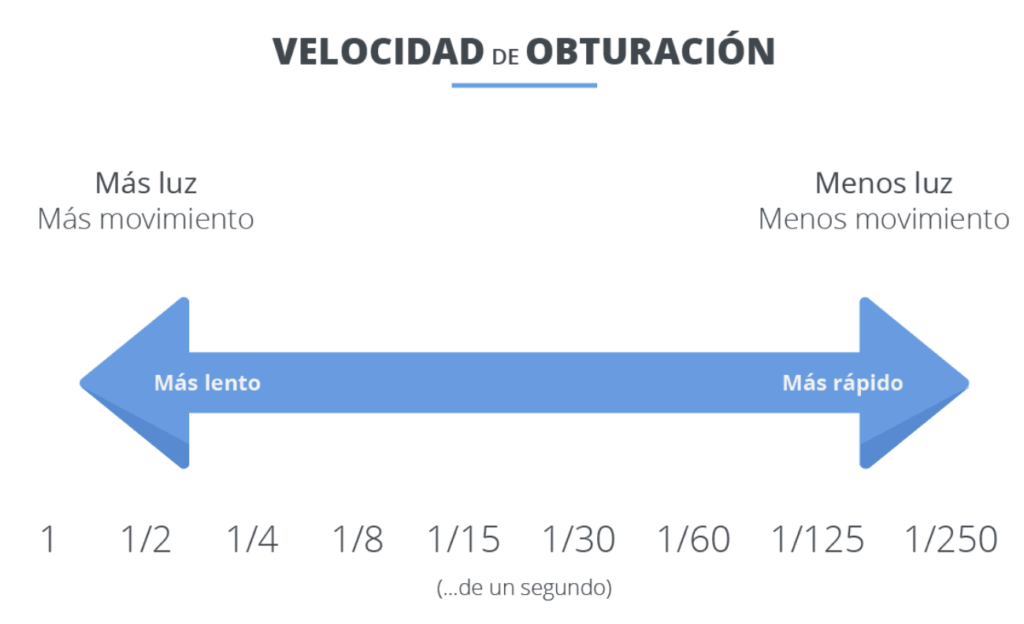 Balance de blancos El balance de blancos, como su propio nombre indica, se encarga de ajustar el brillo en los tres colores primarios conocidos como RGB (rojo, verde y azul). Por lo tanto, este parámetro ajusta la temperatura de color en función de las condiciones de lumínicas con las que contemos en el momento del disparo. Según estas condiciones tendremos que elegir una de las opciones de balance de blancos (automático, sol, sombra, interior, con luces artificiales o tungsteno) para conseguir unos u otros resultados. Podemos jugar con las opciones sin necesidad de ajustarlas a la iluminación real para así conseguir resultados en tonos más fríos o más cálidos, a nuestro gusto. ¿Raw o JPG? Por último vamos no con un ajuste, sino con un formato. Muchos fabricantes han incorporado la posibilidad de guardar las fotos en RAW, formato que guarda la imagen tal y como la ha capturado el sensor. Todo lo contrario es lo que sucede al guardar en JPG, pues aquí la imagen se comprime perdiendo con ello calidad. Si contamos con la posibilidad de guardar imágenes en RAW podemos hacerlo, pero lo ideal es que solo lo hagamos si tenemos la intención de editar las fotos a posteriori, pues el tamaño del archivo en RAW ocupa mucho más espacio. En el caso de que queramos las fotos únicamente para subir a redes sociales o guardarlas lo ideal es que apostemos por el formato JPG. CÓMO usar el MODO PRO de tu CÁMARA MÓVIL En este vídeo tutorial os explicamos cómo funciona el modo profesional o manual de tu cámara móvil.
Os explicamos para qué sirve la ISO, la velocidad de obturación, enfoque y el balance de blancos. De esta manera, podrás ponerlos en práctica y sorprenderte con lo que vas a poder hacer con la cámara de tu móvil. ¿Quieres sacarle el máximo partido a la cámara de tu móvil? El XIAOMI 15 ULTRA es UNA HERRAMIENTA PROFESIONAL EN BUENAS MANOS! Cómo aprovechar el modo profesional en la cámara de tu móvil  https://www.htcmania.com/showthread.php?p=35241865 https://www.htcmania.com/showthread.php?t=1655259
Saca el máximo provecho al modo Pro de la cámara del celular
-> javeriana.edu.co El celular se ha convertido en una herramienta esencial para la comunicación y también en un gran aliado para capturar nuestros mejores momentos. Si eres de los que usa el celular todo el tiempo, te compartimos una guía rápida para que saques el máximo provecho al modo Pro de la cámara. Lo primero que debes hacer es seleccionar la cámara y en la línea de opciones eliges Pro. Encontrarás varias herramientas. Aquí te explicamos cómo usarlas: ISO
Es posible que cuando el ISO aumente la imagen tenga ruido (poca calidad y nitidez), pero esto se puede compensar con otros parámetros. Velocidad de obturación (S)
Se recomienda usar velocidad de obturación lenta cuando estés en un entorno oscuro. Balance de blancos (WB)
Nivel de exposición (EV)
Esperamos que experimentes una y otra vez y pronto estés compartiendo tus mejores imágenes..  Camera Assistant - Aplicaciones en Galaxy Store https://galaxystore.samsung.com/deta...tant?langCd=esEs una app complementaria que permite añadir mejoras en calidad, pero también cambiar el procesado y ajustar opciones de la toma de fotografías * Para los que desconozcan el dato, los demás fabricantes, cuentan con su propio "Camera Assistant" sin una interfaz gráfica, sea CameraTools de Pixel, de Xiaomi Leica o de otros, "lo pueden buscar" si saben entre los paquetes instalados de su SO Preferido, la diferencia de Samsung es que Samsung te permite ajustes de usuario (aunque lo enfoquen como una debilidad en foros)
Por fin! Tutorial de cómo hacer fotos de paisaje con tu teléfono móvil!! Después de haber estado más de un año haciendo fotos con mis teléfonos, comparto aquí mis mejores fotos y trucos sobre fotografía con tu teléfono móvil. Al ser fotografía, aplican el resto de cuestiones que siempre tenemos que tener en cuenta en fotografía, pero al tratarse de un teléfono, hay ciertas cuestiones particulares que debemos tener en cuenta.
Puede que no seas consciente, pero en tus manos tienes una cámara fotográfica con muchas prestaciones. Y es que las cámaras de los celulares/móviles han evolucionado tanto en los últimos años que, si sabes usarlas a su máximo potencial, puedes obtener fotos que parecen tomadas con una cámara de fotos profesional.
¿Puede un smartphone reemplazar una cámara de cine? En este reto, grabamos secuencias cinemáticas con un smartphone, exploramos sus límites y te mostramos cómo lograr resultados espectaculares con las técnicas correctas.
EDICIÓN o REVELADO de Fotos
Edición RAW completa con Lightroom Mobile desde un Samsung Galaxy S23 (usando S-Pen). ¿Quieres dominar el modo RAW en tu teléfono?
Cinco años de generaciones de Cámaras Samsung Galaxy Vamos con los "hilillos de plastilina"https://www.htcmania.com/showthread.php?t=1718837
[ IDEA ] Nuestras fotografías con el Samsung Galaxy S21 Ultra https://www.htcmania.com/showthread.php?t=1584571 ¿Qué necesita un móvil para hacer buenas fotos? La cámara es un aspecto en el que muchos usuarios se fijan a la hora de elegir un móvil; ¿quién no querría tomar unas instantáneas de escándalo? Claro que cuantos más megapíxeles recoja el sensor más calidad tendrá la imagen, pero como decía el anuncio, “la potencia sin control no sirve de nada”. El modo automático de tu móvil elige por ti los mejores parámetros para que la foto salga perfecta. Pero esto no es tan bueno siempre ni es la opción más inteligente. Cualquier fotógrafo te dirá que lo que necesitas es trastear con la cámara.  Cita: Originalmente Escrito por Albert Einstein Cita: Originalmente Escrito por Albert Einstein
Si buscas resultados distintos no hagas siempre lo mismo

Pregunta; ¿Usas el MODO PRO de tú cámara Samsung Galaxy? ¡¡¡Te animas!!!... a sacarle provecho, tras ver sus posibilidades Cuando leo, quejas de cámara de "usuarios" doy por sentado, que han exprimido al maximo sus posibilidades de cámara, y fijaté tú que incluso con un "Viejo" modelo como es el S21 Ultra, creo que a fecha actual, 2025 (con el S25U en la calle) se le puede seguir sacando provecho, ni te cuento con el S22U, S23U, S24U... y por supuesto con el S25U... Y es cuando me pregunto, que falla, ¿la cámara o el fotógrafo? o resulta que ando en un foro de profesionales, expertos en fotográfia, y se lo tienen callado, y no sueltan prenda  Espero tus consejos, capturas, tus TIP´s de cámara, tus experiencias Las ultimas App´s
__________________
Recuerda, cuanta más competencia exista en el mundo de la tecnología, mucho mejor para nosotros, los que acabamos pagando los productos.
Última edición por caraconejo Día 23/03/25 a las 12:06:10. |
| Los siguientes 14 usuarios han agradecido a caraconejo su comentario: | ||
|
|
|
#2
|
||||
|
||||
|
Pues mira, como no me está gustando del todo el modo auto en ninguna combinación de mejora de imagen, me he dejado el Expert Raw como app de cámara principal configurado en solo JPG. Voy a ir probando con controles manuales, a ver qué tal.
|
| Gracias de parte de: | ||
|
#3
|
||||
|
||||
|
excelente la recopilación de instructivos ,muchísimas gracias caraconejo
|
|
#4
|
||||
|
||||
|
Ya lo he dicho otras veces, creo que la "Camara Genuina" de Samsung, no es la mejor cámara, pese a que venga de serie, y que la opción de instalar (o no) desde Samsung Store de Expert Raw, la convierten (en mi opinión) en la mejor cámara, disponible para los Galaxy Serie S
* La actualización de Expert Raw, la app de Samsung para sacarle todo el jugo a la cámara de sus móviles profesionales. https://www.htcmania.com/showpost.ph...2&postcount=12  Cita: Cita:¿Cómo usar las cámaras de tu S24 Ultra? camera tour y Expert RAW
Recorrido por las opciones de fotografía, video, retrato, Expert RAW, Pro, grabación dual, con las resoluciones, formatos,configuraciones, recomendaciones y usos para obtener mejores resultados.
 De la interfaz de Expert Raw
 Cita: Cita:La trampa en Foros de Samsung (lo leo con frecuencia) es que si disparo con 200 Mpx tendre una mejor foto que si lo hago con 12 Mpx, sigue leyendo, por que la gracia de Expert Raw, no es poder disparar con 200M en lugar de 12M....
 Composición y encuadre Realizar una fotografía es mostrar un trocito del mundo que nos rodea. Todo en la composición gira en torno al encuadre, lo que mostramos en ella. El encuadre define los límites de lo que recoge nuestra fotografía, en relación con la extensa realidad que nos rodea. Esos límites, los bordes de la fotografía, pueden utilizarse para relacionarse de una forma más o menos intensa con las líneas, las formas y los colores de la fotografía. El encuadre es algo que podemos cambiar fácilmente moviéndonos con nuestra cámara, o incluso sin movernos, moviendo sólo la cámara. Y si utilizamos un objetivo con zoom, sin movernos ni mover la cámara, también podemos cambiar lo que recogemos en la escena, con encuadres más cerrados,
Las lentes que nos presenta la interfaz de Expert Raw dependiendo de los megapixeles
Básicos de fotografía: lentes imprescindibles de samsung.comCon 4 opciones entre las que elegir, ¿cuáles deberías probar y cuándo? Antes de que te dejes llevar por todas las posibilidades, piensa en el tipo de fotos que quieres tomar.
Será tu mejor compañera de viaje, y con razón. Gracias a su distancia focal inferior a 24 mm (la más reducida de todos los tipos de lente), su campo de visión ultra amplio de 123 grados es similar al del ojo humano, así que podrás fotografiar la escena tal como la ves. Piensa en las impactantes fotos del skyline de Nueva York, la caldera de Santorini o el lago Louise en Banff ¡y las cimas de sus montañas! ¿Lo malo? Al incluir un campo de visión tan amplio en una sola imagen, tus fotos sufrirán una leve distorsión. Por suerte, los teléfonos como el Galaxy desde el S10 incluyen una función de corrección de lente ultra gran angular en su cámara ultra gran angular que te ahorra tener que editar las fotos tras las vacaciones.
Básicamente, cuando quieras fotografiar algo tal como lo ven tus ojos, podrás conseguirlo con un gran angular sin necesidad de recortar detalles o personas en los laterales. ¡Lo mejor es que no tienes que alejarte para hacer la foto, ni siquiera en grandes planos! Dato curioso: los fotógrafos inmobiliarios usan la fotografía gran angular por este motivo.  Cita: Originalmente Escrito por CONSEJO Cita: Originalmente Escrito por CONSEJO
Cuanto más bajo sea el número de la distancia focal (Nº F), más campo de visión abarcará la fotografía.

La fotografía macro no se emplea en muchas situaciones pero, cuando se usa, los resultados son mágicos. Destaca todos los detalles de las flores e insectos únicos que encuentres en tu caminata por el campo, o toma una foto de los dibujos en la espuma del café digna de Instagram. Prueba a hacer tus fotos al aire libre en la hora dorada: es el momento ideal para combinar macro y fotografía de naturaleza. La bruma de la mañana aportará una atmósfera muy especial con la que tu imagen cobrará vida.  Cita: Cita:Enlace a;Galería de fotos: Samsung Galaxy S25 Ultra - Muestras macro
La fotografía macro no se emplea en muchas situaciones pero, cuando se usa, los resultados son mágicos.  Tomé 200 fotos macro con Samsung Galaxy S25 Ultra vs. iPhone 16 Pro — aquí está el ganador en la tomsguide.com * La combinación de hardware/software que utiliza el Galaxy S25 Ultra hace que las tomas macro sean más consistentes, especialmente en términos de color.
La lente zoom, perfecta para fotografía espontánea y naturaleza salvaje, puede variar su distancia focal, y te permite tomar imágenes muy distintas (incluso primeros planos) sin que tengas que moverte. Lo mejor de todo es que puedes hacer varias fotos rápidamente gracias al enfoque automático; es perfecto para captar esos momentos irrepetibles.
Destaca los mejores rasgos de tus amigos con su reducida profundidad de campo o resalta los detalles más especiales de la imagen: la belleza de esta lente está en su gran versatilidad. Es perfecta para captar las estrellas lejanas en fotografía nocturna o para tomar fotos impresionantes en un evento deportivo. En la parte inferior derecha de Expert Raw sale como una probeta, si pinchamos sobre esta, accedemos a las opciones, donde podemos jugar con el numero F y la profundidad de campo o si clickamos sobre ese F ya podemos jugar con todas las opciones de camara, ISO, Velocidad de obturación, EV, Temperatura de Color Ya tenemos distintas configuraciones en función de los megapixeles, las lentes y los parametros a seleccionar Nota; Más píxeles no siempre significan mejores imágenes  Cita: Originalmente Escrito por atraídos por el sensor de 200MP Cita: Originalmente Escrito por atraídos por el sensor de 200MP
Muchos usuarios del foro, tienen por defecto, seleccionar resoluciones de 200 mpx por que piensan que así sale una mejor foto, mas nítida, mas bonita, de mas calidad, cuando lo único que obtienen como mucho es una foto, un cuadro más grande, y por mucho que se les explique, no lo entienden

Con el agrupamiento de píxeles, ¿cuántos megapíxeles tiene realmente la cámara de mi teléfono inteligente? Buena pregunta. Debido a que la agrupación de píxeles significa fusionar un grupo de píxeles más pequeños en un píxel más grande, reduce efectivamente el recuento de píxeles. Los fabricantes de teléfonos que admiten el agrupamiento de píxeles no siempre tienen claro esto al explicar el recuento de píxeles de sus teléfonos. Esto se debe a que los consumidores correlacionan un mayor recuento de píxeles con mejores imágenes:
 Cita: Cita:los recuentos de píxeles son importantes para los consumidores. Para la mayoría de las personas que actualizan su teléfono, se sentirán más atraídos por el sensor de 200MP que por los titulares de Samsung que por una descripción más larga de la mejor relación señal-ruido que se puede lograr al tomar imágenes con píxeles a una cuarta parte de esa resolución.
Es algo así como una mordedura de sonido política: contundente y efectiva, pero engañosa.   Cita: Cita:SACALE TODO EL POTENCIAL A TUS CÁMARAS | SAMSUNG EXPERT RAW | REVIEW  Si entiendes el funcionamiento básico de tu cámara, es decir los conceptos relacionados con apertura, velocidad y sensibilidad ISO Se acabó el disparar en modo automático. sea en tu Smartphone (de la marca que sea) o sea en tú maquina compacta, DSLR de medio o de gran formato... El Modo Pro en tu Expert Raw de Galaxy, es el modo Manual que te permitirá ajustar los valores tanto de apertura como de velocidad, tu tienes el control, y eres el fotografo, por poder puedes incluso enfocar o desenfocar a placer... Solo has de tener en cuenta una cosa: cuando utilizas este modo, la cámara no realiza ningún tipo de compensación, con lo que la foto puede salir sobreexpuesta o subexpuesta. Algo que se supone que hacen los "Modos creativos de tu Camara en modo automatico" Una ayuda: Para comprobar en la cámara si la exposición es correcta es necesario utilizar el conmutador zebra Supongo que ya sabes que Expert Raw cuenta con patrón zebra que se utiliza para detectar las zonas del encuadre que presentan sobreexposición. Si el brillo y la luminosidad sobrepasan un determinado nivel, las partes con exceso de luz aparecen destacadas en el visor mediante rayas digitales. Esta señal sirve para ajustar los niveles de vídeo, la apertura, la ganancia y la velocidad del obturador.  Cita: Cita:S23 / S24 ULTRA EXPERT RAW - TUTORIAL PASO A PASO explicado por FOTÓGRAFO
Expert RAW explicado a fondo por un FOTÓGRAFO. 
__________________
Recuerda, cuanta más competencia exista en el mundo de la tecnología, mucho mejor para nosotros, los que acabamos pagando los productos.
Última edición por caraconejo Día 23/03/25 a las 19:07:21. |
| Gracias de parte de: | ||
 |
 Estás aquí
Estás aquí
|
||||||
|
||||||